自动识别文字的抠图软件哪个好?有哪些能够自动识别图片上的文字和图案的抠图软件?提起抠图软件,大家可能都会想到PS,但是PS虽然功能强大,但是操作复杂,而且并不能自动识
别图片文字进行抠图,对于一些新手和专业的大量视频图片制作生产者还是不太友好的,今天小编为大家带来了几款可以自动识别图片文字的抠图软件给大家,快来一起看看吧!
2021最好用的自动识别文字图片抠图软件排行榜
一.水印云
水印云是一款简便好用的自动抠图软件,将图片上传后,软件会自动识别图中主体,并完美去除多余的背景,几秒钟生成一张透明背景图。除此之外,软件还拥有很多编辑功能,例如丰
富的背景素材、一键即可修改的图片尺寸、任意设置的输出大小、最高可上传30张图片的批量抠图功能等,让这款自动识别的抠图软件更加优秀。
使用步骤(以商品图片为例):
点击下方按钮,下载水印云,iOS、安卓手机也可以下载哦;
下载完成后打开软件,因为图片是杯子,所以选择物品抠图;
接下来,打开杯子的图片,软件就会开始自动识别,并去除背景;自动抠图

如果需要将图片更改为白色背景,在更改背景中选择白色即可;白底图
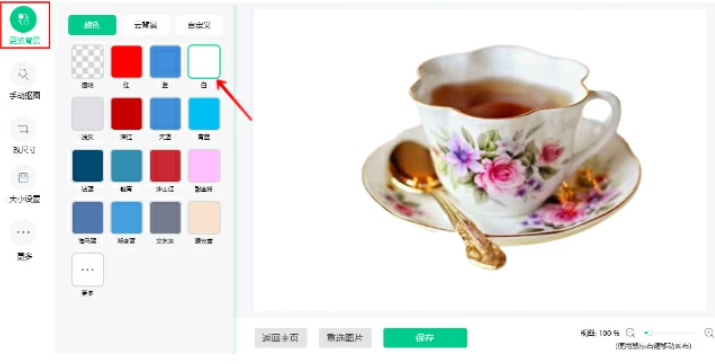
编辑完成后,点击保存就完成啦。
评价:
自动识别准确快速;
软件界面简洁直观;
识别准确,抠图干净,省去了手动操作的麻烦。
二.ps
ps插件可以用在2018及以上版本的ps中,安装后在ps中打开并激活,新用户登录后可以免费领取50次抠图次数。
登录完成后就可以在ps内使用一键抠图功能啦,无论是人像、物品、图章都可以自动识别,把主体保留,方便后期再使用ps进行编辑,适合设计师等人群使用。
怎么使用ps抠图?
打开物品图片,点击抠物品;
等待自动识别与抠图,几秒后就会得到一张透明背景图;自动抠图
抠图完成!
评价:
抠图速度快,效果好;
适合特定人群,可以继续在ps进行后续编辑;
可以领取免费次数。
三.稿定抠图
稿定抠图可以在稿定设计的官网左边菜单栏中找到,是一款在线删除图片背景的自动抠图工具,支持单张精细化抠图,也可以批量抠图,节省工作时间。我们一起来看看批量抠图的操作
过程吧~
1. 首先搜索稿定抠图,打开页面;
2. 如果需要处理的图片是人物图,那我们就在页面底部选择“批量抠人像”,其他图片则选择“批量抠商品”;
3. 选择文件夹中的图片进行上传(鼠标框选、Ctrl+v或拖拽进行选择),一次上传完成后也可以点击加号再次添加;
4. 图片全部上传好后,点击对话框右下角的抠图,进行批量抠图;
5. 稍等几秒就可以得到所传图片的透明背景图了,点击全部下载,就可以把这些透明背景的图片下载到电脑上并进行使用。
特点:
需要登录才能使用
支持上传图片预览
功能较少
四.PicUp皮卡智能
PicUp是一款在线抠图工具,登录后支持批量抠图,实现一键抠图。其功能包括:抠图、换背景、换背景颜色、将背景变黑白、背景虚化、背景素材、自定义背景,功能比较全面,能够
满足抠图的所有需求。
操作步骤:
1. 打开页面,点击“上传图像”选择需要处理的图片;
2. 等待几秒,就会得到所选图片的透明背景图片,右侧可以查看和选择图片,点击编辑即可手动抠图,完善图片,透明背景图片下方是工具区;
3. 第一个圆形图标即为透明背景;点击第二个圆形图标,可以把透明背景换成其他颜色;点击第三个圆形图标,可以让图片背景变成黑白的;点击第三个圆形图标,可以把图片背景虚化;
4. 点击更换背景,可以使用PicUp背景素材库里的图片来填充背景,或自定义背景;
5. 最后点击下载即可。
特点:
需要登录才能使用批量抠图功能;
背景处理的功能较多。
五.Remove.Bg
Remove.Bg是一款智能抠图的工具,打开网页即可开始抠图。Remove.Bg同样采取了自动识别图片的方式来完成去除背景,并生成透明背景图。在编辑功能中,可以更换背景、虚化背
景、手动抠图。下面我们一起来看看Remove.Bg的使用步骤以及抠图效果吧。
使用步骤(以商品图片为例):
打开Remove.Bg官方网站;
点击上传图片,将杯子图片打开;上传图片
随即就会开始自动识别,并完成抠图;
可以点击图片右上角的编辑,进行换背景、手动抠图等操作;编辑
完成后点击下载即可。
评价:
Remove.Bg是一款在线自动抠图工具,无需下载;
拥有背景虚化功能;
自动识别不够精准,抠图不干净。
总结:
这些就是小编为大家带来的5款2021最好用的自动抠图工具啦,水印云采用最新AI智能抠图技术,一键抠图,在线去水印、换背景,操作非常简单,推荐下载!
相关推荐:好用的P图软件推荐

















